Fiks: Windows 10 Facebook appen har ingen lyd
Facebook-appen som ble funnet i Microsoft Store, har bare nylig fått et større antall brukere. Mange folk er fortsatt gravitating mot nettlesere, selv om denne UWP-porten som Facebook-appen ikke er dårlig i det hele tatt. Hvis vi utelukker Facebooks praksis til obligatorisk par det med Facebook Messenger.
Alt i alt er appen nyttig, og vi kan anbefale det. Men mange gode ting som et sosialt nettverk som Facebook tilbyr, blir redusert av mangel på lyd. Det var akkurat det noen brukere opplevde da de ikke klarte å reprodusere lyd mens de spilte videoer.
Slik løser du lydproblemer på Facebook-appen for Windows 10
- Kjør app feilsøking
- Kontroller lyd- og videodriverne
- Tilbakestill appinnstillingene
- Installer appen på nytt
- Reduser lydsamplingsfrekvensen
- Omregistrer apper
1: Kjør app feilsøking
Det første vi foreslår, kjører feilsøkingsprogrammet for Store Apps. Dette innebygde feilsøkingsverktøyet som finnes i Innstillinger, bør adressere de vanlige problemene knyttet til Microsoft Store-appen. Hvis det ikke løser dem, bør det i det minste gi deg et bedre innblikk i hva som forårsaker lydforvrengningen.
Hvis du ikke er sikker på hvor du finner denne feilsøkingsprogrammet, følger du trinnene nedenfor:
- Åpne innstillinger .
- Velg Oppdater og Sikkerhet .
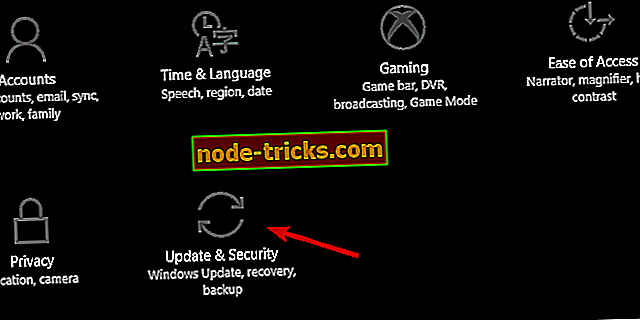
- Velg Feilsøking i venstre rute.
- Utvid feilsøkingsprogrammet for Store Apps .
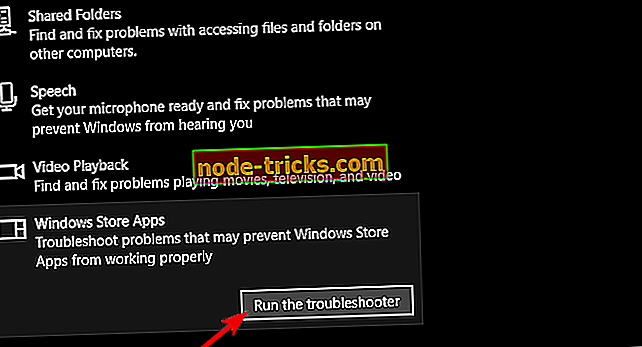
- Kjør feilsøkingsprogrammet.
Du kan også kjøre Sound feilsøkingsprogrammet under samme seksjon. Det kan løse lydrelaterte problemer.
2: Kontroller lyd og video drivere
Etter det, la oss bekrefte at lyd og video drivere er riktig installert og oppdatert. Selvfølgelig utvides dette til systemets generelle ytelse, så du vil sikkert allerede være klar over den defekte lydenheten og grafikkortet. Du kan imidlertid prøve å oppdatere dem eller enda bedre, installer driverne fra den offisielle kilden i stedet for å stole på Windows Update.
Her er listen over 3 store OEMer hvor du kan finne driverne for grafikkortet ditt:
- Intel
- AMD / ATI
- NVidia
3: Tilbakestill appinnstillingene
For å likne app-feilsøkingen på noen andre plattformer tilbyr Microsoft tilbakestillingen av individuelle apper i Windows 10. Dette alternativet kan komme til nytte, særlig siden mange apps tilsynelatende utfører under de opprinnelige forventningene.
Nå er Facebook-appen en ganske god UWP-port (minst UWP-standarder). Men det er sikkert noen problemer rundt det. Så hvis lyden plutselig begynner å bli savnet når du spiller videoer i Facebook-appen, bør tilbakestilling av appen hjelpe.
Slik endrer du Facebook-appen i Windows 10:
- Høyreklikk Start og åpne Innstillinger .
- Velg Apps .
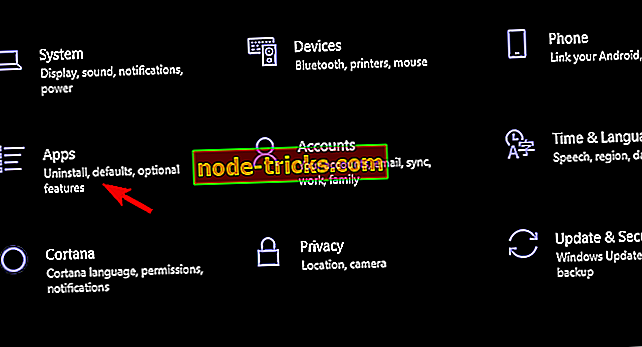
- Under Apper og funksjoner, søk etter Facebook .
- Utvid Facebook og velg Avanserte alternativer .
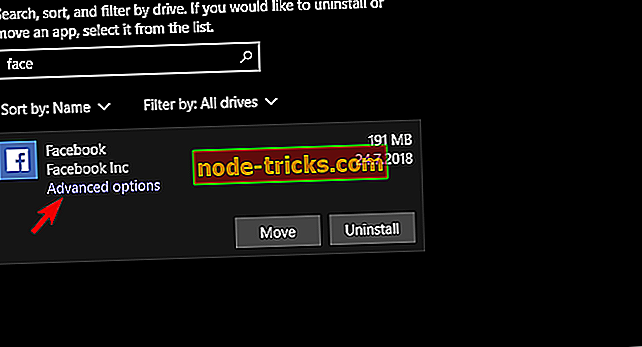
- Rull ned og klikk på Tilbakestill .
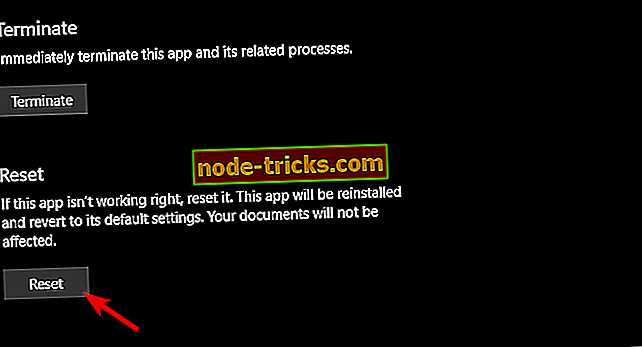
4: Installer appen på nytt
Hvis tilbakestillingen feiler, bør installasjonen ta det skrittet videre. Med en liten tweak inkludert. Hvis du bare installerer appen på nytt, hvilke feil det er, vil det fortsette å gjøre det. På den annen side, hvis du utfører en ren reinstallasjon (fjern alle resterende tilknyttede filer før installasjonen), vil problemene ikke gjenopptas.
Slik installerer du Facebook-appen på nytt i Windows 10:
- Naviger til Innstillinger> Apper> Apper og funksjoner og se etter Facebook-appen.
- Klikk Avinstaller for å fjerne den.
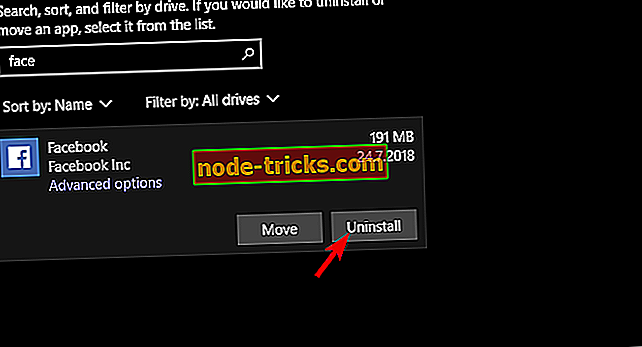
- Kjør en av de gratis avinstalleringsprogrammene vi foreslo i denne listen.
- Naviger til Microsoft Store og installer Facebook på nytt.
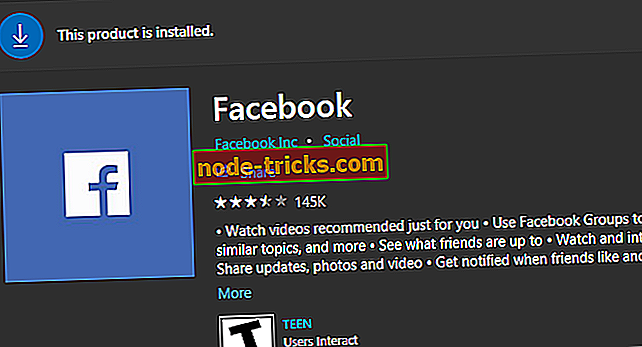
5: Redusere lydsamplingsfrekvensen
Noen brukerrapporter angir at prøvefrekvensen er kjernen i problemet. Nemlig, etter å ha redusert prøvefrekvensen, stoppet lydproblemene på Facebook (og andre apps, for den saks skyld) helt. Dette kan gjøres i enhetens lydinnstillinger. Når du har gjort det, bør lyden i Facebook-appen gjenopprette fullt ut.
Her er hva du trenger å gjøre:
- Høyreklikk på lydikonet i varslingsbeltet og åpne Lydalternativer.
- Klikk på Enhetsegenskaper .
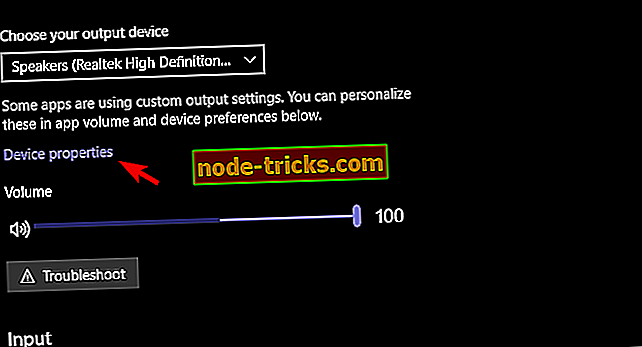
- Velg fanen Avansert .
- Endre standardformatet til en mindre verdi og bekreft endringer.
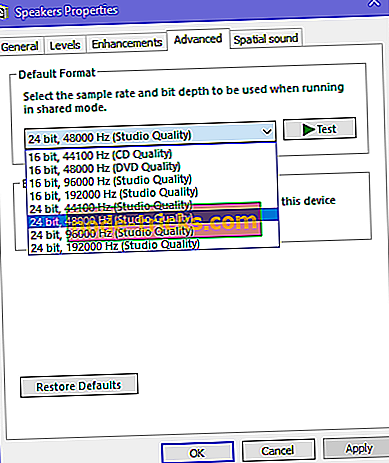
- Start datamaskinen på nytt og åpne Facebook.
6: Registrere apper på nytt
Til slutt, hvis problemet er bredt spredt, kan du prøve å registrere hele butikken. Dette hjalp noen brukere, mens andre bestemte seg for at alternativpakken er en bedre avtale enn den offisielle Facebook-appen. Registreringsprosedyren er ganske enkel, og du må bruke kommandolinjen PowerShell Elevated til å utføre den.
Følg disse trinnene for å registrere Microsoft Store på nytt:
- Høyreklikk på Start og åpne PowerShell (Admin).
- I kommandolinjen, kopier-lim inn følgende kommando og trykk Enter:
- Get-AppXPackage * Microsoft.WindowsStore * | Foreach {Add-AppxPackage -DisableDevelopmentMode -Register "$ ($ _. InstallLocation) AppXManifest.xml"}
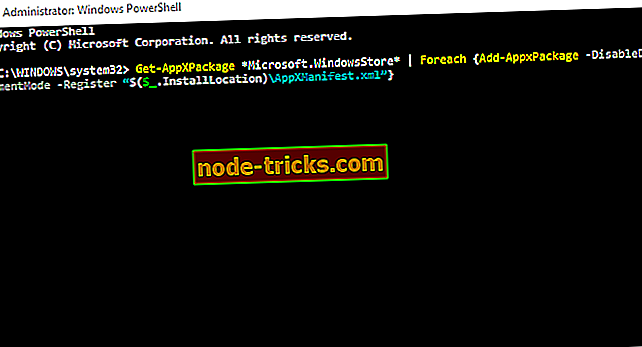
- Get-AppXPackage * Microsoft.WindowsStore * | Foreach {Add-AppxPackage -DisableDevelopmentMode -Register "$ ($ _. InstallLocation) AppXManifest.xml"}
- Når det er gjort, lukk PowerShell og åpne Facebook-appen og gi videoer et nytt forsøk.
Det er det. Hvis du fortsatt har lydproblemer i Facebook-appen, kan du prøve noen pakkere som finnes i Microsoft Store. Uansett, hvis du lykkes eller feiler, sørg for å holde oss oppdatert. Det er formålet med kommentarfeltet nedenfor.

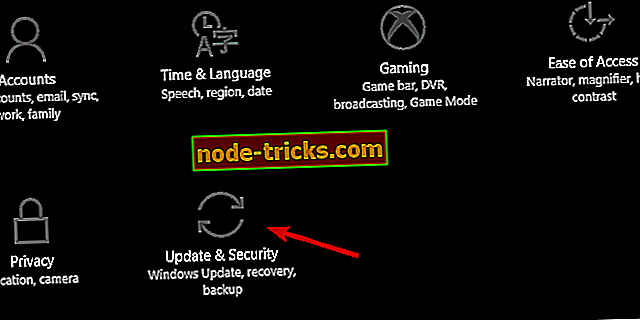
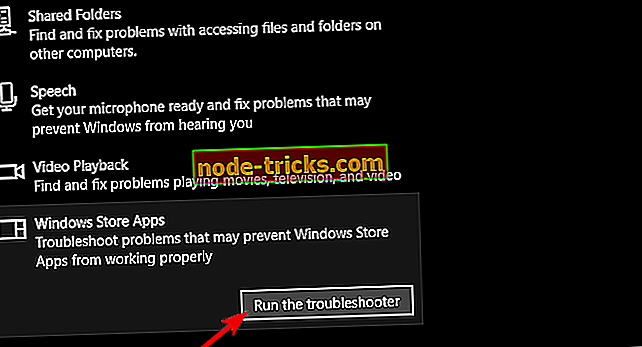
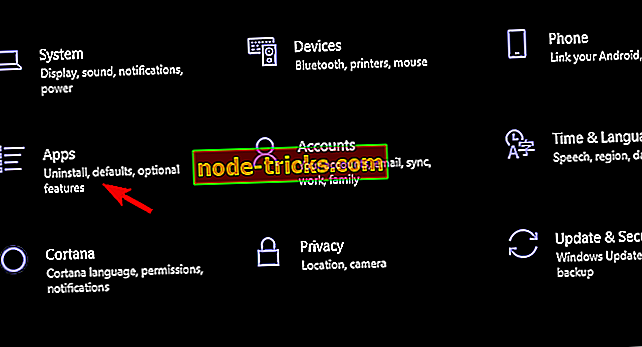
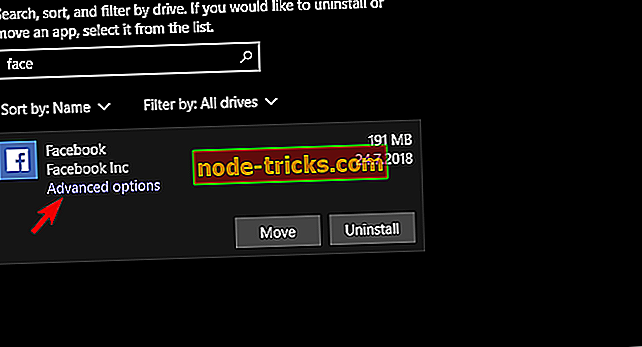
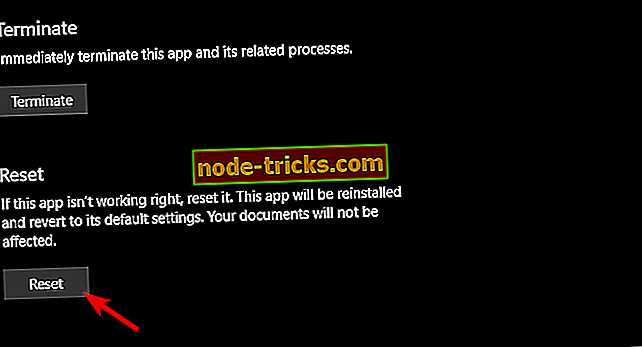
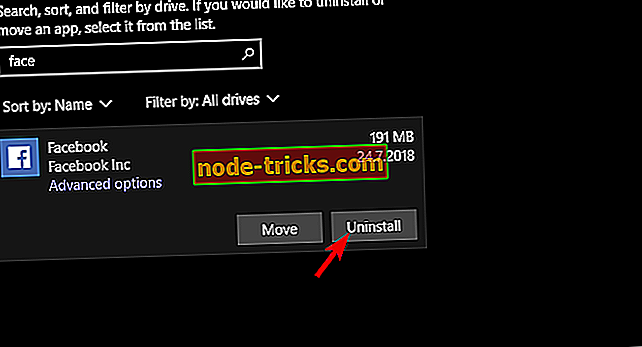
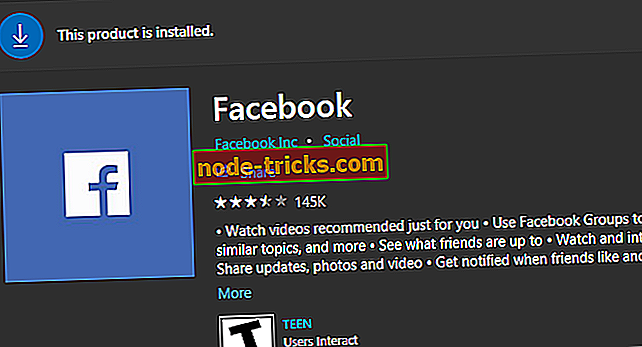
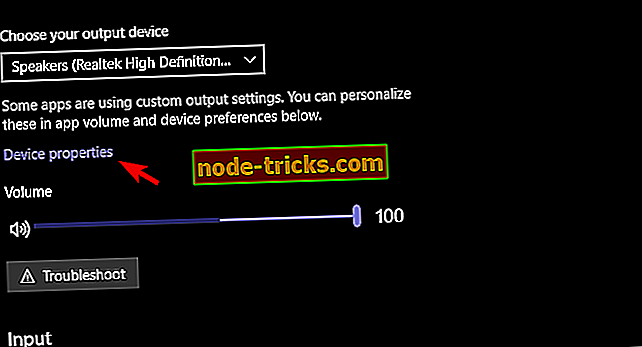
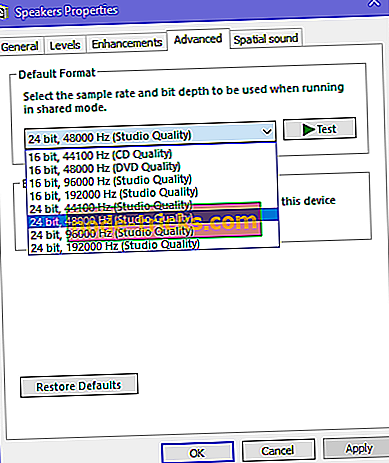
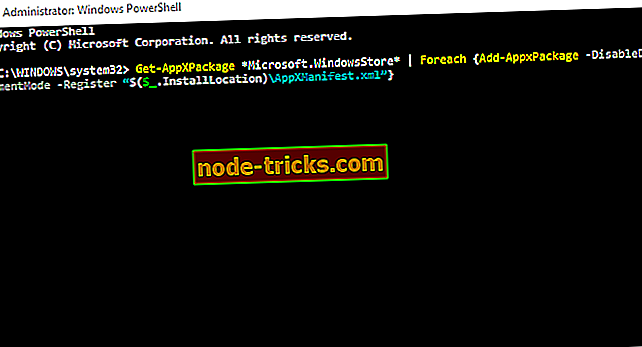







![Filhistorikk fungerer ikke i Windows 10 / 8.1 / 8 [Fix]](https://node-tricks.com/img/fix/788/file-history-not-working-windows-10-8.png)